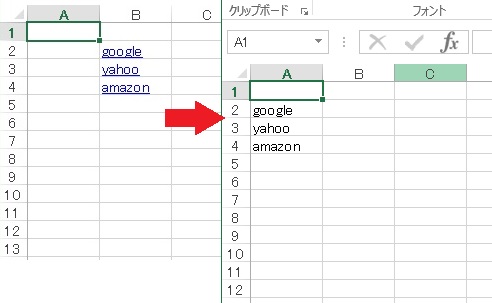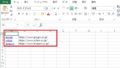ハイパーリンク(HyperLink)は、沢山利用方法があるかと思います。今回は設定済みの[HyperLink]の削除方法について記述します。
始めに。
URLやメールアドレスを入力したり、セル内を再編集したりした場合、通常は[HyperLink]が自動設定されます。また、他人から引き継いだファイルにも同様に不要なハイパーリンクが設定済の場合も多くあります。
意図に反して設定済になったハイパーリンクを削除する方法について書いていきます。
VBAで記述するまでもない場合は(数箇所にしかハイパーリンクがない場合など)
『削除したいセルを[右クリック]メニューで[ハイパーリンクの削除]。』
などで完了させてしまっても良いと思います。
注意事項
今回は、『挿入された[HyperLink]を削除する』 について記述します。
※[HyperLink]の特定的な指定方法については記述しません。
※[HyperLink関数]に関してはここでは記述していません。
●[HyperLink]についての別の記事については「タグ」欄から
「HyperLink」をクリックして探してみてください。
設定済みの[HyperLink]を削除する方法を、いくつか紹介
以下は、コード実行前の画像です。
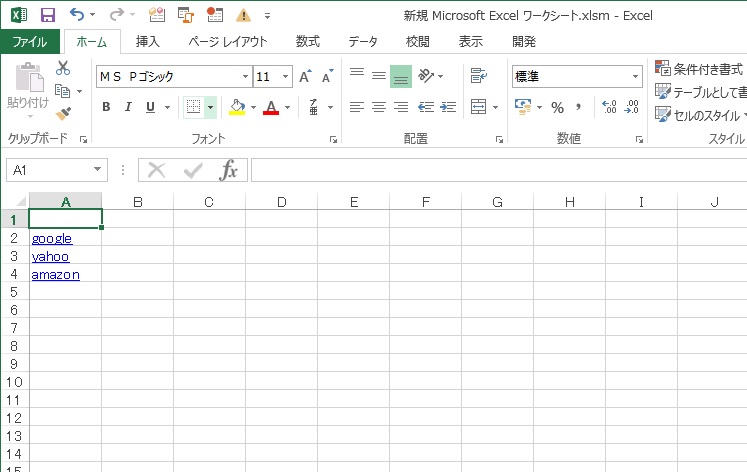
Option Explicit
’’**************************************
’’以下は、対象のセルを選択してから実行すると
’’選択された範囲の中で、設定されたハイパーリンクを削除する、構文です。
’’—————————————————–
Sub 選択された範囲のハイパーリンクを削除()
Selection.Hyperlinks.Delete
End Sub
Option Explicit
’’**************************************
’’以下は、使用中のセルをレンジ範囲として取得して、
’’その範囲中で、設定されたハイパーリンクを削除する、構文です。
’’—————————————————–
Sub 利用範囲でのハイパーリンクを削除()
Dim 使用範囲 As Range ”使用中のセルを「Range」で取得
Set 使用範囲 = ActiveSheet.UsedRange
使用範囲.Hyperlinks.Delete
End Sub
Option Explicit
’’**************************************
’’以下は、A列で、2行目~4行目までの「3行間」をループして、
’’その範囲中のハイパーリンクを削除する、構文です。
’’—————————————————–
Sub A列をループしてハイパーリンクを削除()
Dim i As Long
for i = 2 to 4
cells(i,1).Hyperlinks.Delete
Next i
End Sub
以下が、コード実行後の画面です。ハイパーリンクが消えました。
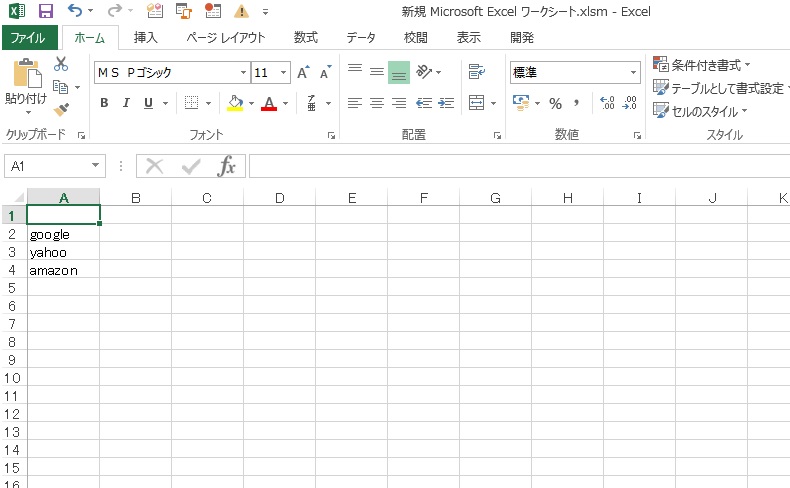
範囲の指定方法は沢山あるので、自分の使い馴染みの良い方法で書けばOKです。
記述的に美しい方法もあるのでしょうが 、
自分に分かり易い構文が一番です。